„Windows“ nepavyksta baigti formatavimo - ką daryti?
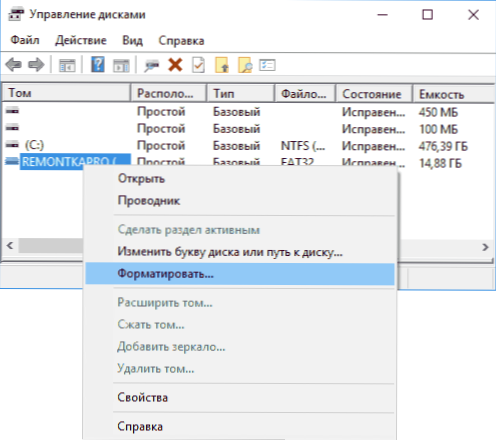
- 3182
- 143
- Gilberto Weimann
Viena iš dažnų problemų formatuojant SD ir „MicroSD“ atminties korteles, taip pat USB „Flash“ diskus - „Windows“ klaidos pranešimas negali būti užpildytas, paprastai klaida atrodo, neatsižvelgiant į tai, kuri failų sistema formatuojama - FAT32, NTFS, Exfat ar kita.
Daugeliu atvejų problema iškyla po to, kai atminties kortelė arba „flash“ pavara buvo išgauta iš kažkokio įrenginio (fotoaparatas, telefonas, planšetinis kompiuteris ir panašiai), kai naudojate programas, skirtas dirbti su diskų skyriais Operacijos operacijų metu su juo, kai tinka maitinimui arba kai naudojate diską su bet kuriomis programomis.
Šiose instrukcijose - išsamiai apie įvairius klaidų ištaisymo būdus, „neįmanoma užpildyti formatavimo“ „Windows 10“, 8 ir „Windows 7“ ir grąžinti galimybę valyti ir naudoti „Flash Drive“ ar atminties kortelę.
Visas „Flash“ pavaros ar atminties kortelės formatavimas valdant „Windows“ diskus
Visų pirma, jei atsiranda klaidų su formatavimu.
- Paleiskite „Disks Management“, už tai paspauskite „Win+R“ klaviatūroje ir įveskite Diskmgmt.MSC
- Diskų sąraše pasirinkite „Flash Drive“ arba „Memory“ kortelę, spustelėkite ją dešiniu mygtuku ir pasirinkite „Formatas“.
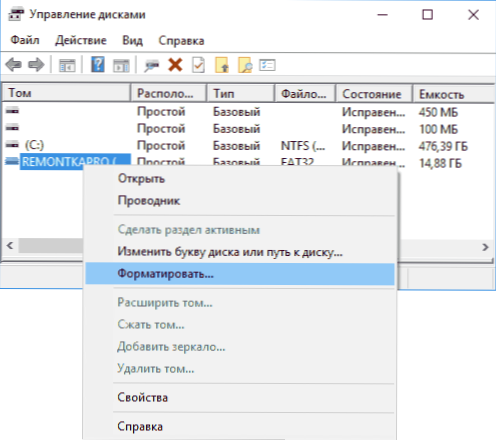
- Aš rekomenduoju pasirinkti „Fat32“ formatą ir būtinai pašalinkite „Rapid Formating“ ženklą (nors šiuo atveju formatavimo procesas gali užtrukti ilgai).
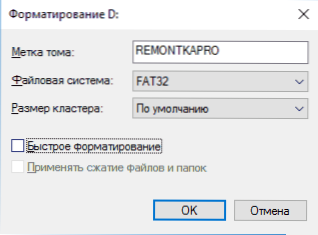
Galbūt šį kartą USB disko ar SD kortelė bus suformatuota be klaidų (tačiau gali būti, kad vėl bus pranešimas, kad sistemos negalima užpildyti). Cm. Taip pat: kaip skiriasi greitas ir visiškas formatavimas.
Pastaba: Naudodamiesi disko valdymu, atkreipkite dėmesį į tai, kaip jūsų „Flash Drive“ ar atminties kortelė rodoma lango apačioje
- Jei matote kelis pavaros skyrius, o diskas yra nuimamas - tai gali būti formatavimo problemos priežastis ir šiuo atveju turėtų padėti metodas valyti diską diskpart (aprašyta vėliau instrukcijose).
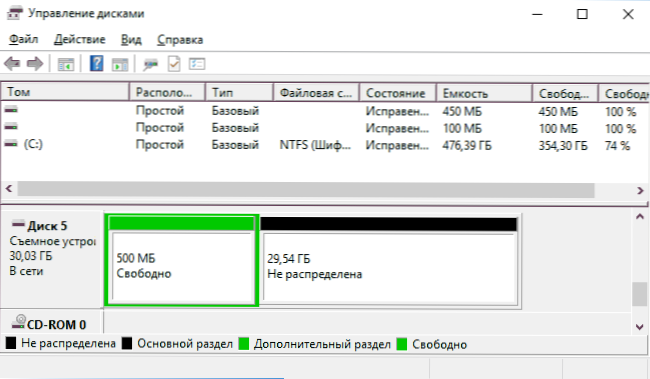
- Jei „Flash Drive“ ar atminties kortelėje, kuri nėra paskirstyta, matote vieną „juodą“ sritį, spustelėkite ją su dešiniu pelės mygtuku ir pasirinkite „Sukurkite paprastą garsumą“, tada vykdykite meistro instrukcijas, kaip sukurti paprastus tūrius ( Proceso metu jūsų diskas bus suformatuotas).
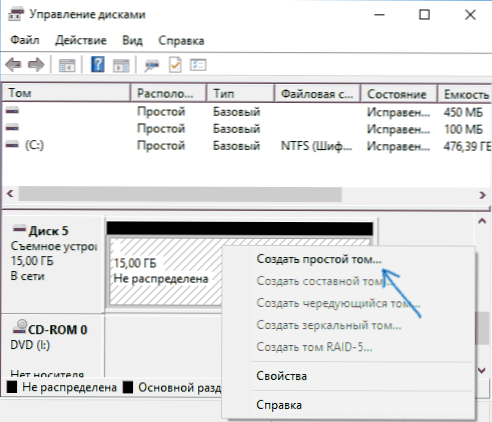
- Jei matote, kad neapdorotų failų sistema yra diske, galite naudoti metodą naudodami „DiskPart“, o jei jums nereikia prarasti duomenų, išbandykite parinktį iš straipsnio: Kaip atkurti diską neapdorotų failų sistemoje.
Disko formatavimas saugiu režimu
Kartais problemą, susijusią su nesugebėjimu baigti formatavimo. Esant tokiai situacijai.
- Atsisiųskite kompiuterį saugiu režimu (kaip paleisti saugų „Windows 10“, „Safe Windows 7“)
- Suformatuokite „Flash Drive“ arba atminties kortelę, naudodamiesi standartinėmis sistemos sistemomis arba disko valdyme, kaip aprašyta aukščiau.
Taip pat galite įkelti „saugios komandinės eilutės palaikymą“ ir tada naudoti ją norėdami suformatuoti diską:
Formatas E: /FS: FAT32 /Q (Kur E: - disko, kurį reikia suformatuoti, raidė).
USB disko ar atminties kortelės valymas ir formatavimas diskpart
Metodas, naudojantis diske, kad būtų galima valyti diską, gali padėti tais atvejais, kai sekcijų struktūra ar koks nors įrenginys, prie kurio buvo prijungtas diskas, sukurtos skyriuose („Windows“ gali kilti problemų, jei ant nuimamos pavaros buvo sugadinta ant blykstės pavaros ar atminties. Yra keli skyriai).
- Vykdykite komandinę eilutę administratoriaus vardu (kaip tai padaryti), tada naudokite šias komandas tvarka.
- Diskpart
- Sąrašo diskas (Vykdydami šią komandą, atsiminkite disko, kurį reikia suformatuoti, numerį, tada - n)
- Pasirinkite diską n
- Švarus
- Sukurkite skaidinį pirminį
- Formatas FS = FAT32 greitai (arba fs = ntfs greitai)
- Jei po to, kai komanda bus vykdoma pagal 7 dalį, formatavimo pabaigoje diskas nerodomas „Windows“ laidininke, naudokite 9 punktą, kitaip nepraleiskite jo.
- Priskirti laišką = z (kur Z yra norima „flash“ pavaros raidė arba atminties kortelė).
- Išvažiavimas
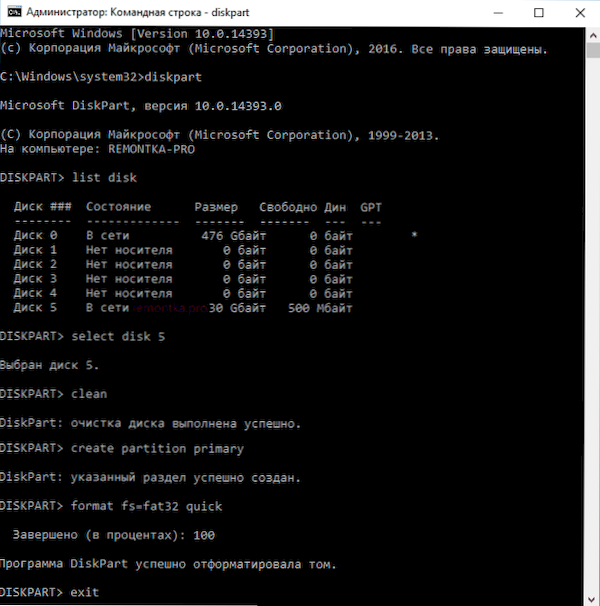
Po to galite uždaryti komandinę eilutę. Skaitykite daugiau šia tema: kaip pašalinti skyrius iš „Flash Drive“.
Jei „Flash Drive“ ar atminties kortelė vis dar nėra suformatuota
Jei nė vienas iš siūlomų metodų nepadėjo, tai gali reikšti, kad diskas nepavyko (bet nebūtinai). Tokiu atveju galite išbandyti šias priemones, tikėtina, kad jie gali padėti (tačiau teoriškai jie gali apsunkinti situaciją):
- Specialios „Flash“ diskų „taisymo“ programos
- Straipsniai taip pat gali padėti: atminties kortelė arba „flash“ diskas yra apsaugotas nuo įrašymo, kaip suformatuoti „Flash“ pavarą, apsaugotą nuo įrašymo
- „Hddguru“ žemo lygio formato įrankis (žemo lygio „Flash Drive“ formatavimas)
Aš tai užbaigiu ir tikiuosi, kad problema kyla dėl to, kad „Windows“ nepavyks užbaigti formatavimo, buvo išspręstas.
- « Kaip patikrinti naršyklės etiketes ir kitas „Windows“ etiketes
- „Windows“ procesų, skirtų virusams ir grėsmėms »

